Bagaimana Cara Memperbaiki Minecraft Tidak Dapat Menemukan Kesalahan Java.dll?
Pada artikel ini, kami akan mencoba menyelesaikan kesalahan "Tidak Dapat Menemukan Java.dll", "Tidak Dapat Menemukan Lingkungan Runtime Java SE" dan "Software\JavaSoft\Java Runtime Environment" yang ditemui pemain Minecraft saat mereka mencoba menjalankan TLauncher dan buka permainannya.

Pemain Minecraft memiliki "Tidak Dapat Menemukan Java.dll", "Tidak Dapat Menemukan Lingkungan Waktu Proses Java SE" dan "Software\JavaSoft\Java Runtime" saat menjalankan game. Mengalami kesalahan "Lingkungan" dan membatasiakses ke game. Jika Anda menghadapi masalah seperti itu, Anda dapat menemukan solusi dengan mengikuti saran dibawah ini.
Apa itu Minecraft Tidak Dapat Menemukan Kesalahan Java.dll?
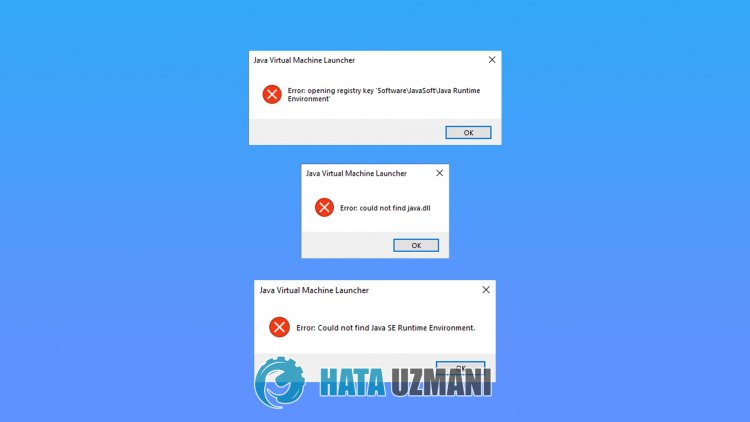
Galat ini terjadi ketikapustaka java hilang dari sistem operasi Windows Anda. Untuk ini, kamiakan memberi Anda informasi tentang cara memperbaiki kesalahan seperti itu dengan membicarakan sarannya.
Bagaimana Cara Memperbaiki Minecraft Tidak Dapat Menemukan Kesalahan Java.dll?
Kami dapat memecahkan masalah dengan mengikuti saran dibawah untuk memperbaiki kesalahan ini.
1-) Unduh Pustaka Java Saat Ini
Kami dapat menghilangkan masalah dengan mendefinisikanperpustakaan java saat ini keprogram Peluncur Minecraft.
- Pertama-tama,buka dengan mengklik tautan yangakan kita tinggalkan di samping. Klik untuk Mengakses Pustaka Java.
- Klik versi JDKpada layar yang terbuka. Klik mana saja yang merupakan versi terbaru. Versi terbaru sekarang tampaknya JDK18.

- Klik opsi "zip" di samping "Windows/x64"pada layar yang terbuka.

- Klik file zip yang diunduh dan transfer folder yangada di dalamnya ke dalam folder "C:\Program Files\Java".
- Kemudian jalankanprogram Minecraft Launcher dan klik ikon "Setelan" danbuka.
- Pilih opsi "Setelan Minecraft"pada layar yang terbuka dan klik opsi "Ubah" di samping tulisan "Pilihan Java</ kuat>".</li >

- Kemudian klik "Jelajahi" di samping "Jalur ke folder dengan java".

- Setelahproses ini,pilih folder javalibrary yang kitapindahkan ke folder "C:\Program Files\Java".

- Kemudian simpan transaksi Anda dengan mengeklik tombol "Simpan".

- Menutup jendela dan memilih opsi "Jalur ke folder dengan java",pilihperpustakaan java yang kita simpan dan klik tombol "Simpan".</li >

Setelah operasi selesai dengan sukses, Anda dapat memulaipermainan.


![Bagaimana Cara Memperbaiki Kesalahan Server YouTube [400]?](https://www.hatauzmani.com/uploads/images/202403/image_380x226_65f1745c66570.jpg)

























